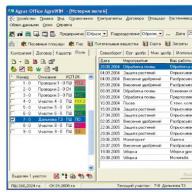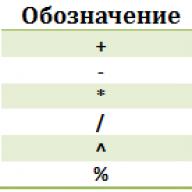Tidak semua pengguna menginstal antivirus di komputer atau laptop mereka. Beberapa malas, yang lain tidak melihat kebutuhan untuk itu. Dan ketika tiba-tiba PC mulai bertingkah aneh (buggy dan lambat atau muncul iklan di browser), Anda cukup memeriksa komputer Anda dari virus secara online dan gratis. Untungnya, ada banyak pilihan hari ini.
Di bawah ini adalah 7 antivirus terbaik yang dapat memindai virus secara online. Benar, memeriksa komputer tanpa mengunduh penginstal tidak akan berfungsi. Pemindaian virus dilakukan secara online, tetapi antivirus memerlukan akses ke file Anda. Oleh karena itu, beberapa di antaranya dipasang sebagai modul untuk browser, dan beberapa - sebagai utilitas kecil.
Kaspersky Security Scan adalah pemindai virus online yang tangguh
Antivirus lengkap terkenal di Rusia, dan "adiknya" juga populer.
Program ini berjalan di "awan", sehingga Anda dapat dengan cepat memindai virus dari PC atau laptop apa pun secara online dengan Kaspersky.
Keuntungan utamanya:
- tidak melambat Pekerjaan jendela(yang tidak dapat dikatakan tentang antivirus Kaspersky yang lengkap, yang "memakan" banyak sumber daya selama pemindaian);
- tidak bertentangan dengan antivirus lain yang terpasang di komputer;
- tidak menghapus virus yang ditemukan, tetapi hanya melaporkannya (di satu sisi, ini merupakan nilai tambah, tetapi di sisi lain, Anda harus menghapusnya secara manual);
- menghasilkan laporan rinci.
- Unduh file penginstal dari tautan ini http://www.kaspersky.com/free-virus-scan.
- Jalankan programnya.
- Tunggu akhir pemeriksaan.
Setelah itu, Anda hanya perlu menghapus virus (jika ditemukan).
BitDefender QuickScan - pemindaian virus PC online cepat
Cara lain untuk membersihkan komputer Anda dari virus secara online adalah menggunakan BitDefender QuickScan. Itu dianggap sangat efektif dan menikmati kesuksesan besar di luar negeri. Kira-kira, seperti yang kita miliki Kaspersky.
Membersihkan komputer Anda dari virus online juga mudah. Anda hanya perlu:
- Ikuti tautan ini http://quickscan.bitdefender.com/ .
- Klik "Pindai Sekarang".
- Instal modul browser tempat antivirus akan mendapatkan akses ke folder dan file Anda.
- Tunggu akhir pemeriksaan.
Keuntungan utama dari BitDefender adalah pemeriksaan cepat untuk virus online. Rata-rata, dibutuhkan 1-2 menit. Di satu sisi, ini keren, tetapi di sisi lain, apa yang akan dia miliki untuk memindai dalam waktu sesingkat itu?
Kemungkinan besar, pemindai online memeriksa daftar utama ancaman paling umum: file sistem, muat otomatis - mis. tempat-tempat di mana sebagian besar virus "hidup". Pengembang sendiri mengatakan bahwa pemindaian virus online pada komputer dilakukan di cloud (di server mereka), itulah sebabnya sangat cepat.
ESET Online Scanner - pemindaian virus komputer yang efisien
Cara selanjutnya adalah menggunakan produk gratis ESET dari pengembang NOD32. Untuk mulai memeriksa, ikuti tautan ini.

Pemindaian PC disarankan untuk dilakukan melalui Internet Explorer– dalam hal ini, pemeriksaan akan dilakukan di jendela browser. Saat menggunakan Chrome, Firefox atau Opera, pengguna harus mengunduh file kecil, dan analisis PC akan dilakukan di program terpisah.
Setelah mengunduh dan menjalankan file, Anda perlu mengatur pengaturan. Misalnya, aktifkan pemindaian arsip dan berpotensi program berbahaya. Anda juga dapat menghapus burung di item "Hapus ancaman" agar antivirus tidak terhapus secara tidak sengaja file penting yang diyakininya terinfeksi. Kemudian klik tombol "Mulai".

Pemindai Online ESET akan memperbarui basis data dan kemudian mulai cek online Komputer untuk virus.
- pemindaian sistem menyeluruh (rata-rata memakan waktu 40 menit - tergantung pada kecepatan Internet dan ukuran HDD Anda);
- mendeteksi ancaman apa pun;
- dapat mendeteksi malware, termasuk. dalam daftar;
- melakukan analisis heuristik;
- menghasilkan laporan lengkap tentang pekerjaan yang dilakukan.
Kelebihan lainnya adalah pemindai online secara otomatis dihapus setelah pemindaian selesai. Artinya, tidak ada file yang tersisa setelahnya.
Dengan demikian, Anti virus ESET- mungkin dari cara yang lebih baik bersihkan komputer Anda dari virus online. Satu-satunya kelemahan adalah kebutuhan untuk instalasi.
Panda Cloud Cleaner - pemindaian online flash drive dari virus

Ada 4 versi yang bisa dipilih:
- standar;
- portabel (tidak memerlukan instalasi);
- untuk memindai USB flash drive;
- dalam format ISO (darurat boot disk untuk memeriksa virus pada PC yang tidak mau hidup).
Versi mana yang harus dipilih, putuskan sendiri. Misalnya, jika Anda ingin memeriksa flash drive dari virus secara online, unduh penginstal ketiga di situs web pengembang.
Keuntungan utama:
- pemeriksaan cepat (rata-rata - 20-30 menit);
- deteksi ancaman umum;
- pembersihan virus online yang efektif.
Seperti pada kasus sebelumnya, Panda juga melakukan "penghancuran diri" setelah berhasil memeriksa dan mengobati virus. Artinya, secara otomatis dihapus dan tidak meninggalkan file.
F-Secure Online Scanner - perawatan virus dan spyware
Antivirus hebat lainnya yang dapat memindai komputer Anda dari virus secara online. Untuk memulai pengujian, buka situs web pengembang dan klik tombol "Jalankan". Setelah mengunduh dan menjalankan penginstal, jendela baru akan terbuka di mana laptop atau PC akan dipindai.
Keunggulan utama antivirus ini:
- pemindaian cepat - membutuhkan waktu rata-rata 10-15 menit;
- pengobatan yang efektif terhadap virus dan utilitas spyware;
- bekerja bahkan ketika antivirus yang diinstal di PC Anda.
Sebelum memulai pengujian, disarankan untuk mematikan program "berat". Ini akan membantu mempercepat proses pemindaian.
VirusTotal
Semua opsi sebelumnya memiliki satu kesamaan - kebutuhan untuk mengunduh penginstal. Dalam hal ini, Anda dapat memindai komputer Anda dari virus secara online tanpa menginstal program apa pun.

VirusTotal adalah layanan dari Google yang dapat memeriksa file apa pun di PC Anda. Itu juga dapat memindai situs web untuk utilitas berbahaya. Menggunakan layanan ini sangat sederhana:
- Ikuti tautan ini.
- Tentukan jalur ke file yang ingin Anda pindai, atau URL situs mana pun.
- Klik tombol "Periksa".
Tunggu hingga verifikasi selesai, lalu lihat laporannya.

Anda tidak akan dapat memeriksa semua dokumen di komputer Anda melalui VirusTotal. Itu dapat memindai situs dan file secara terpisah. Opsi ini cocok untuk mereka yang, misalnya, telah mengunduh beberapa program dan ingin memastikan program tersebut bebas dari virus sebelum penginstalan. Untuk kasus seperti itu, VirusTotal paling cocok, karena tidak perlu diunduh.
Dr.Web - pemeriksaan file yang efektif untuk virus
Dan cara terakhir adalah melalui Doctor Web. Dia memiliki layanan yang sangat baik yang dapat Anda periksa file individu. Untuk ini:
- Buka situs ini http://online.drweb.com/.
- Klik Telusuri dan arahkan ke file yang ingin Anda pindai.
- Klik tombol "Periksa!".
 Dalam hal ini, Anda dapat memindai komputer Anda dari virus secara online tanpa menginstal Dr. Web. Namun, seperti VirusTotal, Doctor Web hanya dapat memindai satu file dalam satu waktu.
Dalam hal ini, Anda dapat memindai komputer Anda dari virus secara online tanpa menginstal Dr. Web. Namun, seperti VirusTotal, Doctor Web hanya dapat memindai satu file dalam satu waktu.
Beberapa kata sebagai penutup
Kedengarannya aneh, tetapi Anda tidak dapat sepenuhnya memindai laptop atau komputer dan menghapus virus secara online. 5 antivirus pertama membutuhkan file kecil untuk diinstal. Timbul pertanyaan: bukankah lebih mudah menginstal versi lengkap dari Kaspersky atau BitDefender yang sama? Mereka memiliki lebih banyak fitur, plus memberikan perlindungan PC secara real-time. Selain itu, banyak antivirus populer memiliki versi gratis.
2 opsi terakhir adalah VirusTotal dan Dr. Web - tidak memerlukan instalasi, tetapi periksa satu file dalam satu waktu. Ini juga sangat tidak nyaman.
Ngomong-ngomong, komputer atau laptop bisa terinfeksi bukan virus, tapi malware. Akibatnya, iklan muncul di browser, halaman pihak ketiga dari situs yang tidak dikenal terbuka, dll. Dalam hal ini, antivirus tidak akan membantu, perangkat lunak khusus diperlukan di sini.
Gambaran umum layanan Kaspersky Online, cara memeriksa situs atau URL dari virus, cara mengetahui apakah tautan terinfeksi atau halaman "palsu".
Anda dapat tertular virus dengan membuka halaman web biasa. Jika Anda tidak menginstal antivirus, kemungkinan menginfeksi ponsel Anda dengan masuk ke sumber daya yang meragukan cukup tinggi.
Namun, tidak perlu memuat ponsel Anda dengan antivirus yang berat. Untuk pemeriksaan satu kali, layanan yang andal untuk memeriksa tautan cocok. Salah satunya adalah Kaspersky VirusDesk. Jadi untuk apa pemindai virus ini berguna?
Fitur utama dari fitur VirusDesk:
- Kaspersky Online Scanner tidak memerlukan instalasi perangkat lunak atau pembelian lisensi;
- Layanan ini gratis untuk dan file;
- Ukuran file yang diunggah untuk verifikasi online bisa mencapai 50 MB;
- Semua basis data anti-virus sudah diperbarui, tidak perlu mengunduh/memperbaruinya sendiri. Pengembang layanan mengklaim bahwa pemindai online menggunakan database yang sama dengan produk terkait dari Kaspersky;
- VirusDesk bekerja di komputer / ponsel / tablet - melalui jendela browser;
- Pengguna secara mandiri memutuskan apa yang harus dilakukan dengan file: hapus atau tinggalkan. Either way, VirusDesk akan memberikan rekomendasi;
- Versi daring antivirus tidak memerlukan izin pengguna. Karenanya, VirusDesk tidak akan dapat menghapus file atau menempatkannya di karantina. Semua operasi file dilakukan oleh pengguna perangkat seluler/ PC.
Cara cek link dengan virus scanner Kaspersky Online
Instruksi video:
Untuk memeriksa situs web dari virus, ikuti langkah-langkah berikut:
- Kami pergi ke situs web layanan Kaspersky VirusDesk.
- Rekatkan tautan dari papan klip ke bidang khusus. Jika Anda perlu memeriksa file, klik ikon klip kertas dan unggah file tidak lebih dari 50 MB.
- Klik tombol "Periksa" dan tunggu hasil analisisnya.
Tinjau status
Saat antivirus online menemukan file dan situs yang mencurigakan (atau terinfeksi), informasi mendetail tentang jenis ancaman tersedia bagi pengguna. Kami akan menjelaskan apa arti status pemindaian Kaspersky VirusDesk.
Status keamanan untuk tautan:
- reputasi buruk: paling sering ditampilkan di situs phishing, transisi yang tidak diinginkan. VirusDesk juga mengenali situs palsu di basis data virus Kaspersky;
- bagus: URL dengan reputasi baik dapat dikunjungi tanpa risiko pada perangkat seluler;
- reputasi tidak diketahui: jika reputasi tautan tidak ditentukan, itu berarti tidak ada informasi tentangnya di Kaspersky Security Network. Dalam hal ini, Anda dapat memeriksa tautan melalui pemindai online lainnya.
Status keamanan untuk file:
- file tidak terinfeksi: ini berarti file dapat disimpan dan ditransfer ke pengguna lain, tidak menimbulkan ancaman keamanan;
- file terinfeksi: berkas yang diberikan harus segera dihapus dari perangkat tempatnya berada; jika tidak, virus akan membahayakan sistem operasi dan / atau file pengguna yang terletak di ponsel atau komputer;
- file tersebut mencurigakan: status yang dipertanyakan yang mungkin berarti bahwa file tersebut terinfeksi, meskipun dalam beberapa kasus mungkin bukan ancaman. File yang tidak aman sering kali menyertakan berbagai keygen dan crack, meskipun tidak berbahaya.
Bagaimana lagi cara memeriksa tautan yang dipertanyakan?
- Virustotal adalah antivirus online gratis untuk memeriksa tautan marvari, trojan, dan phishing. Pemindai menggunakan Ad Aware, Avast, Avira dan banyak lainnya. Selain itu, VIrustotal menyediakan pelaporan lanjutan pada tautan dan situs (domain) yang diperiksa.
- Pemindai online Doctor Web tidak berbeda dengan perayap web lainnya, satu-satunya hal yang digunakan untuk memindai adalah basis dari Doctor Web biasa. Untuk secara teratur memeriksa situs web dari virus, Anda dapat menginstal ekstensi browser Dr.Web Link Checker.
- Kami menyarankan Anda untuk mencoba antivirus Kaspersky edisi seluler. Dia tidak membutuhkan jumlah yang besar sumber daya di ponsel Anda dan menangani sebagian besar ancaman virus.
Virus Utilitas Alat Penghapus adalah salah satu alat paling efektif untuk mendeteksi dan menghilangkan hampir semua program virus. Keuntungan utamanya adalah tidak memerlukan instalasi di komputer. Cukup mengunduh dan menjalankannya, lalu ia akan melakukan semuanya sendiri.
Pro dan Kontra Alat Penghapus Virus
Utilitas ini memiliki banyak keunggulan, termasuk:
- Program ini didistribusikan di Internet secara gratis.
- Utilitas memiliki desain yang bagus dan sangat mudah digunakan. Dengan bantuannya, bahkan pengguna PC awal pun dapat melakukan pemindaian sistem secara lengkap.
- Alat Penghapus Virus tidak bertentangan dengan yang diinstal di komputer, jadi Anda dapat membiarkannya selama pemindaian.
- Utilitas menggunakan analisis tanda tangan dan heuristik dalam pekerjaannya, yang memungkinkan Anda mendeteksi virus baru dan tidak dikenal.
- Program ini dapat mendisinfeksi file yang terinfeksi.
- Jika komputer yang terinfeksi tidak dapat memulai secara normal, utilitas ini dapat dijalankan dalam mode aman.
- Setelah program terkumpul semua informasi yang perlu tentang OS yang terinstal, itu akan membuat skrip yang dapat digunakan untuk melakukan desinfeksi manual.
Namun selain daftar keuntungan yang luas, seperti program apa pun, Alat Penghapus Virus memiliki sejumlah kelemahan:
- Program bekerja online, melindungi sistem, dan memindai serta menyembuhkan hanya sesuai permintaan. Setelah satu kali menggunakan program, itu dihapus.
- Utilitas tidak mengetahui cara memperbarui database, oleh karena itu, sebelum pemeriksaan baru, database lama harus dihapus dan yang baru dimuat.
- Karena utilitasnya gratis, tidak mengandung layanan tambahan. Misalnya, pengguna tidak akan dapat mengajukan pertanyaan ke Lab Kaspersky jika tiba-tiba menemui beberapa kesulitan. Pertanyaan hanya dapat dijawab oleh pengguna lain di forum Kaspersky.
Melakukan pemeriksaan sistem
Alat Penghapus Virus dapat diunduh dari situs web resmi di tautan di bawah ini. Setelah mengunduh dan membongkar arsip, Anda harus menyetujui perjanjian lisensi dan mengklik tombol "Mulai". Sekarang utilitas antivirus siap digunakan.
Program telah menetapkan parameter yang disarankan untuk pemeriksaan sistem pertama. Untuk memulai pemindaian, Anda hanya perlu mengklik "Mulai Pindai". Utilitas akan memeriksa semua area kritis, dan kemudian Anda dapat memindai HDD. Untuk melakukannya, klik ikon roda gigi, dan di kolom "Area pemindaian", centang semua kotak. Jika komputer Anda memiliki banyak data, pemeriksaan mungkin memakan waktu cukup lama. lama. Agar tidak mengikuti proses yang panjang, di menu "Tindakan", Anda dapat mencentang kotak "Perawatan" dan "Hapus jika pengobatan tidak memungkinkan".
Perlu dicatat bahwa jika perangkat lunak yang tidak berlisensi diinstal di komputer, program dapat mengenalinya sebagai ancaman bagi sistem, jadi disarankan untuk tidak mencentang kotak "Hapus" jika ada perangkat lunak yang tidak berlisensi di PC. Saat semua pengaturan sudah diatur, Anda dapat pergi ke bagian " Pemeriksaan otomatis' dan mulai prosesnya. Setelah pemeriksaan selesai, hasil pemantauan dapat dilihat dari bagian "Laporan".
Tidak semua orang menggunakan antivirus di PC atau laptop mereka. Pemindaian komputer otomatis menghabiskan banyak sumber daya sistem dan seringkali mengganggu kenyamanan kerja. Dan jika tiba-tiba komputer mulai berperilaku mencurigakan, Anda dapat menganalisisnya untuk masalah online. Untungnya, ada cukup layanan untuk pemeriksaan seperti itu hari ini.
Di bawah ini kami akan mempertimbangkan 5 opsi untuk menganalisis sistem. Benar, untuk melakukan operasi ini tanpa memuat sedikit program bantu Tidak akan berhasil. Pemindaian dilakukan secara online, tetapi antivirus memerlukan akses ke file, dan agak sulit melakukannya melalui jendela browser.
Layanan yang memungkinkan pemeriksaan dapat dibagi menjadi dua jenis - ini adalah pemindai sistem dan file. Yang pertama memeriksa komputer sepenuhnya, yang terakhir hanya dapat menganalisis satu file yang diunggah ke situs oleh pengguna. Dari aplikasi anti-virus sederhana, layanan online berbeda dalam ukuran paket instalasi, dan tidak memiliki kemampuan untuk "menyembuhkan" atau menghapus objek yang terinfeksi.
Metode 1: McAfee Security Scan Plus
Pemindai ini adalah cara pemeriksaan yang cepat dan mudah, yang akan menganalisis PC Anda secara gratis dalam beberapa menit dan menilai keamanan sistem. Itu tidak memiliki fungsi untuk menghapus program berbahaya, tetapi hanya memberi tahu deteksi virus. Untuk menjalankan pemindaian komputer dengannya, Anda memerlukan:


Program akan mulai memindai dan kemudian menampilkan hasilnya. Klik tombol "Memperbaiki Sekarang" akan mengarahkan Anda ke halaman pembelian untuk versi lengkap antivirus.

Metode 2: Pemindai Daring Dr.Web
Ini adalah layanan yang bagus untuk memeriksa tautan atau file individual.
Di tab pertama, Anda diberi opsi untuk memindai tautan dari virus. Rekatkan alamat ke baris teks dan klik " Memeriksa".

Layanan akan memulai analisis, setelah itu akan memberikan hasilnya.

Di tab kedua, Anda dapat mengunggah file Anda untuk verifikasi.
- Pilih dengan tombol "Pilih File".
- Klik "Memeriksa".

Dr.Web akan memindai dan menampilkan hasilnya.

Metode 3: Pemindaian Keamanan Kaspersky
Kaspersky Anti-Virus mampu menganalisis komputer dengan cepat, versi lengkapnya cukup terkenal di negara kita, dan layanan online-nya juga populer.


Di jendela berikutnya Anda bisa melihat Informasi tambahan tentang masalah yang ditemukan dengan mengklik prasasti "Lagi". Dan jika Anda menggunakan tombol "Bagaimana memperbaikinya" aplikasi akan mengarahkan Anda ke situs webnya, di mana ia akan menawarkan untuk menginstal versi lengkap anti Virus.

Metode 4: Pemindai Daring ESET
Opsi selanjutnya untuk memeriksa PC Anda dari virus secara online adalah layanan gratis ESET dari pengembang NOD32 yang terkenal. Keuntungan utama dari layanan ini adalah pemindaian menyeluruh, yang dapat memakan waktu sekitar dua jam atau lebih, tergantung pada jumlah file di komputer Anda. Pemindai online dihapus sepenuhnya setelah pekerjaan selesai dan tidak meninggalkan file apa pun.


Pemindai ESET akan memperbarui basis datanya dan mulai menganalisis PC, setelah itu program akan mengembalikan hasilnya.

Metode 5: VirusTotal
VirusTotal adalah layanan dari Google, mampu memeriksa tautan dan file yang diunggah ke dalamnya. Metode ini cocok untuk kasus ketika, misalnya, Anda telah mengunduh suatu program dan ingin memastikan program tersebut tidak mengandung virus. Layanan ini secara bersamaan dapat menganalisis file di 64th (on saat ini) database alat anti-virus lainnya.
- Untuk memeriksa file dengan layanan ini, pilih untuk diunduh dengan mengklik tombol dengan nama yang sama.
- klik berikutnya "Memeriksa".

Layanan akan memulai analisis dan memberikan hasil untuk masing-masing dari 64 layanan.

Untuk memindai tautan, lakukan hal berikut:
- Masukkan alamat di bidang teks dan klik tombol "Masukkan URL".
- klik berikutnya "Memeriksa".

Layanan akan menganalisis alamat dan menampilkan hasil verifikasi.